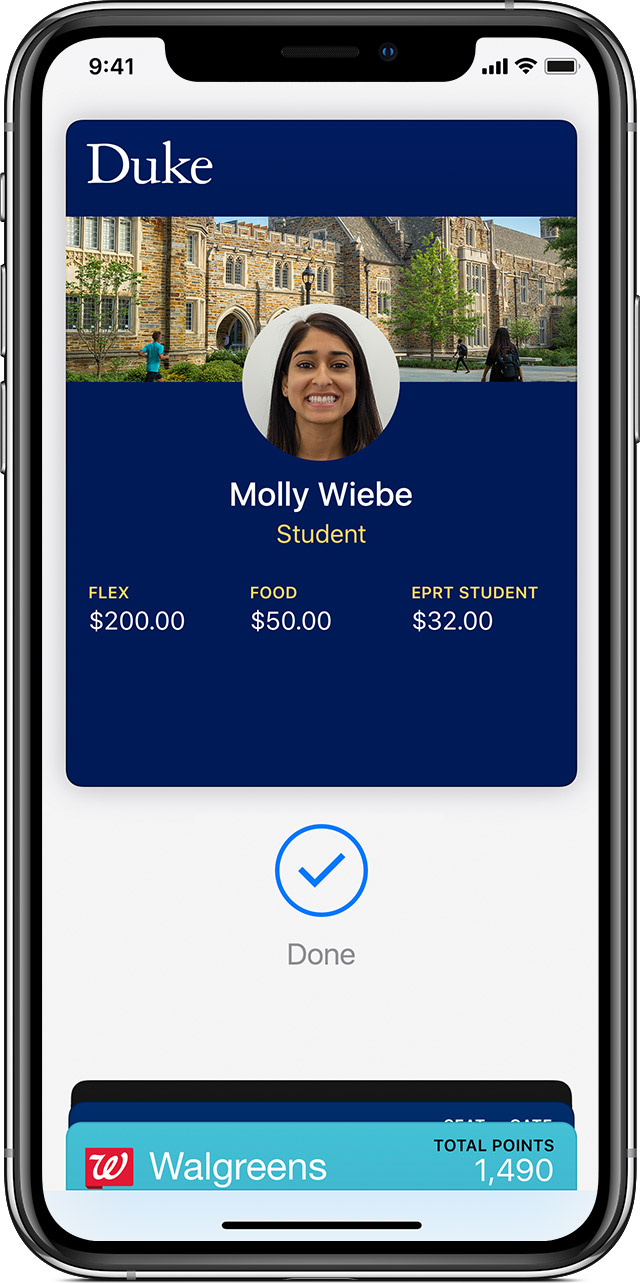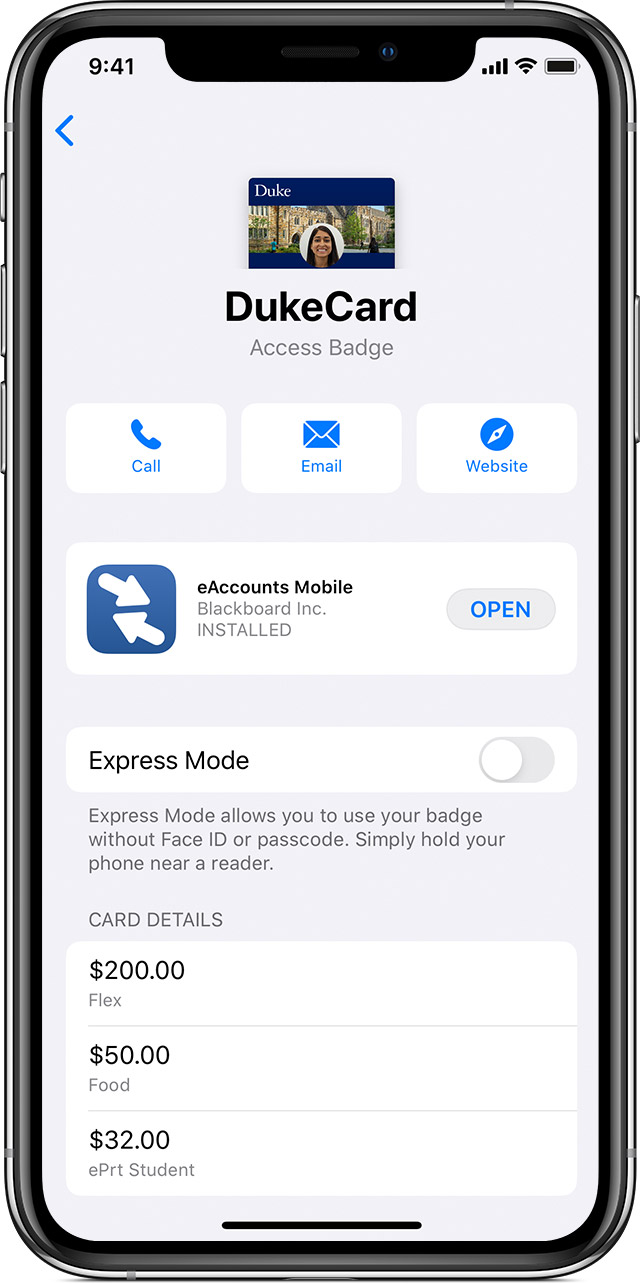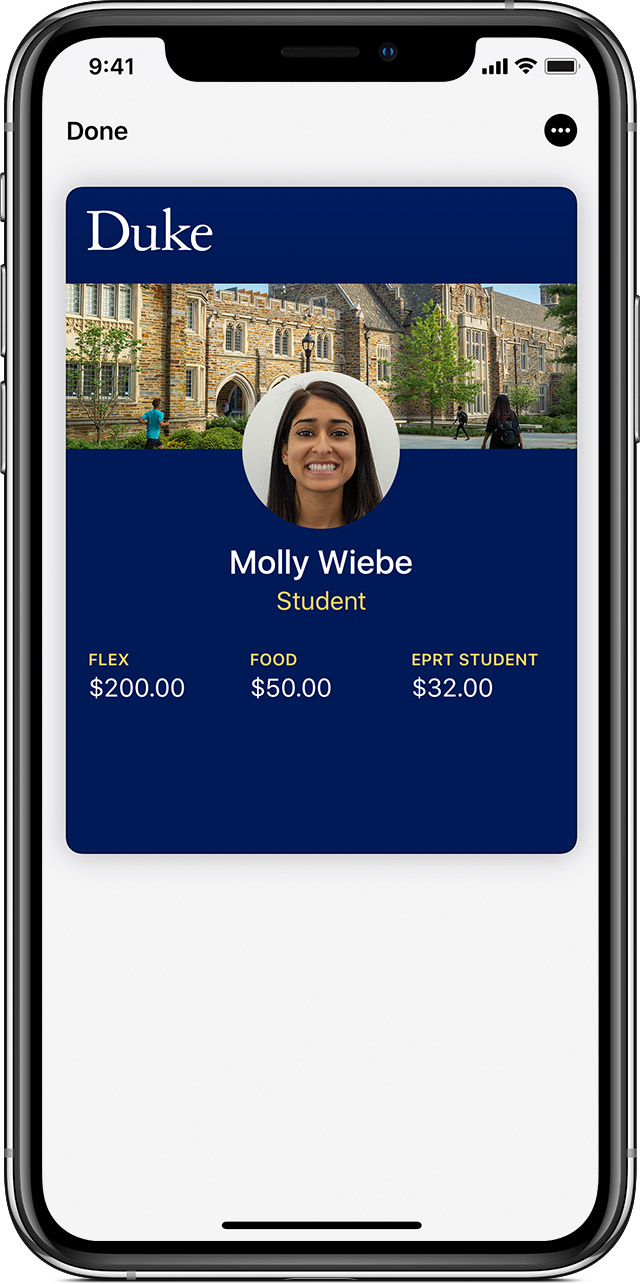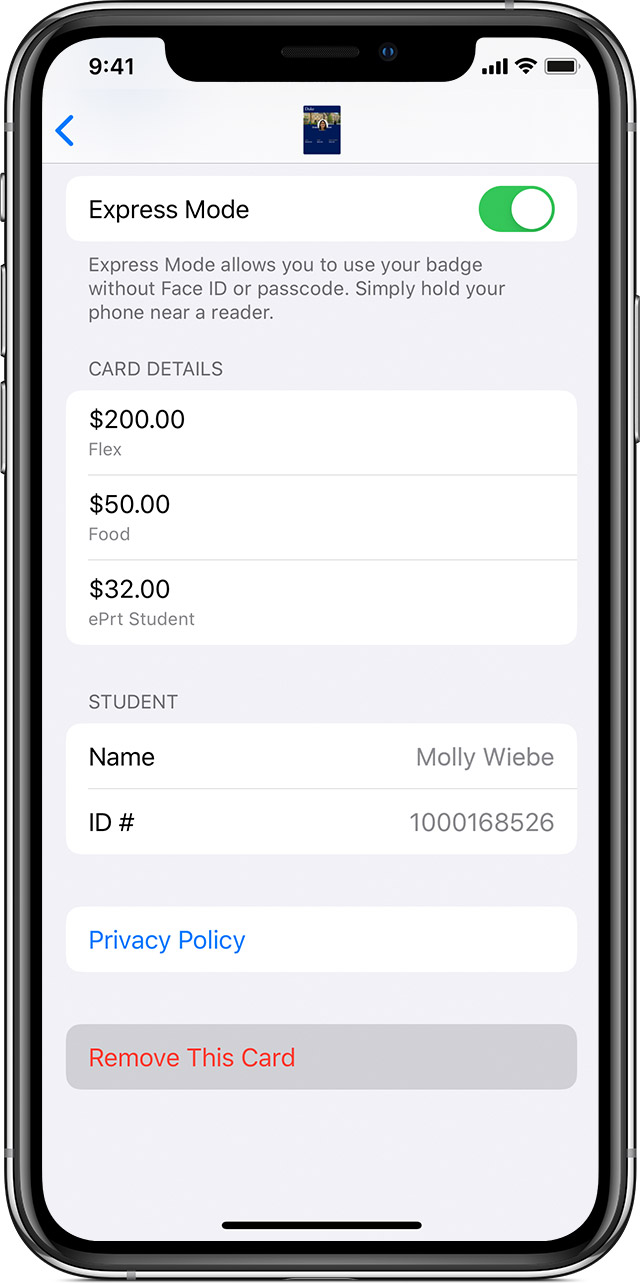- Сведения об ограничениях при оплате покупок в магазинах с помощью Apple Pay
- Африка
- Азиатско-Тихоокеанский регион
- Европа
- Использование удостоверения учащегося в программе Wallet на iPhone или Apple Watch
- Что необходимо для использования удостоверения учащегося в программе Wallet
- Добавление удостоверения учащегося в программу Wallet
- Использование удостоверения учащегося на iPhone или Apple Watch вместо физического удостоверения учащегося
- При включенном экспресс-режиме
- При отключенном экспресс-режиме
- Добавление денежных средств
- Просмотр балансов
- Удаление удостоверения учащегося с устройства
- Действия в случае потери или кражи устройства
Сведения об ограничениях при оплате покупок в магазинах с помощью Apple Pay
В некоторых странах и регионах для оплаты с помощью Apple Pay покупок на сумму, превышающую определенный лимит, может потребоваться ввести PIN-код. В некоторых случаях может потребоваться подписать чек или использовать другой способ оплаты.
Продавцы и эмитенты карт устанавливают для некоторых транзакций определенные ограничения. Ниже перечислены ограничения магазинов для бесконтактных платежей (включая Apple Pay).
Африка
ЮАР
Для оплаты покупок на сумму свыше 500 южноафриканских рэндов может потребоваться ввести PIN-код.
Азиатско-Тихоокеанский регион
Австралия
Для оплаты покупок на сумму свыше 200 австралийских долларов может потребоваться ввести PIN-код.
Китай континентальный
Для оплаты покупок может потребоваться ввести PIN-код.
Гонконг
В некоторых случаях с помощью Apple Pay нельзя оплатить покупки на сумму свыше 500 гонконгских долларов.
Япония
В некоторых магазинах нельзя оплатить покупки с помощью Apple Pay или необходимо ввести PIN-код. Кроме того, есть ряд магазинов, где с помощью Apple Pay нельзя оплатить покупки на сумму свыше 20 000 иен.
Макао
При оплате покупок может потребоваться подписать чек или ввести PIN-код.
Новая Зеландия
Для оплаты покупок на сумму свыше 200 новозеландских долларов может потребоваться ввести PIN-код.
Сингапур
Может потребоваться подписать чек или ввести PIN-код. В некоторых магазинах с помощью Apple Pay нельзя оплатить покупки на сумму свыше 200 сингапурских долларов.
Тайвань
Может потребоваться подпись для покупок на сумму свыше 1000 новых тайваньских долларов.
Европа
Австрия
Для оплаты покупок на сумму свыше 25 евро может потребоваться ввести PIN-код.
Азербайджан
Для оплаты покупок на сумму свыше 80 азербайджанских манатов может потребоваться ввести PIN-код.
Беларусь
Для оплаты покупок на сумму свыше 120 белорусских рублей (Visa) или 100 белорусских рублей (Mastercard) может потребоваться ввести PIN-код.
Болгария
Для оплаты покупок на сумму свыше 100 болгарских левов может потребоваться ввести PIN-код.
Хорватия
Для оплаты покупок на сумму свыше 100 хорватских кун может потребоваться ввести PIN-код.
Кипр
Для оплаты покупок на сумму свыше 50 евро может потребоваться ввести PIN-код.
Чешская Республика
Для оплаты покупок на сумму свыше 500 чешских крон может потребоваться ввести PIN-код.
Дания
Для оплаты покупок на сумму свыше 350 датских крон может потребоваться ввести PIN-код.
Эстония
Для оплаты покупок на сумму свыше 50 евро может потребоваться ввести PIN-код.
Финляндия
В некоторых случаях с помощью Apple Pay нельзя оплатить покупки на сумму свыше 50 евро.
Франция
В некоторых случаях с помощью Apple Pay нельзя оплатить покупки на сумму свыше 50 евро.
Грузия
Для оплаты покупок на сумму свыше 160 грузинских лари (Visa) или 100 грузинских лари (Mastercard) может потребоваться ввести PIN-код.
Германия
Для оплаты покупок на сумму свыше 25 евро (Visa) или 50 евро (Mastercard) может потребоваться ввести PIN-код.
Греция
Для оплаты покупок на сумму свыше 50 евро может потребоваться ввести PIN-код.
Венгрия
Для оплаты покупок на сумму свыше 15 000 венгерских форинтов может потребоваться ввести PIN-код.
Исландия
Для оплаты покупок на сумму свыше 7500 исландских крон может потребоваться ввести PIN-код.
Ирландия
В некоторых случаях с помощью Apple Pay нельзя оплатить покупки на сумму свыше 50 евро.
Италия
При оплате покупок на сумму свыше 25 евро может потребоваться подписать чек или ввести PIN-код.
Казахстан
Для оплаты покупок на сумму свыше 25 000 казахстанских тенге (Visa) или 20 000 казахстанских тенге (Mastercard) может потребоваться ввести PIN-код.
Латвия
Для оплаты покупок на сумму свыше 50 евро может потребоваться ввести PIN-код.
Лихтенштейн
Для оплаты покупок на сумму свыше 40 швейцарских франков может потребоваться ввести PIN-код.
Литва
Для оплаты покупок на сумму свыше 50 евро может потребоваться ввести PIN-код.
Люксембург
Для оплаты покупок на сумму свыше 25 евро (Visa) или 50 евро (Mastercard) может потребоваться ввести PIN-код.
Мальта
Для оплаты покупок на сумму свыше 50 евро может потребоваться ввести PIN-код.
Черногория
Для оплаты покупок на сумму свыше 25 евро может потребоваться ввести PIN-код.
Нидерланды
Для оплаты покупок на сумму свыше 50 евро может потребоваться ввести PIN-код.
Норвегия
Для оплаты покупок на сумму свыше 400 норвежских крон (Visa) или 500 норвежских крон (Mastercard) может потребоваться ввести PIN-код.
Польша
Для оплаты покупок на сумму свыше 100 евро может потребоваться ввести PIN-код.
Португалия
Для оплаты покупок на сумму свыше 50 евро может потребоваться ввести PIN-код.
Румыния
Для оплаты покупок на сумму свыше 100 румынских леев может потребоваться ввести PIN-код.
Россия
При оплате покупок на сумму свыше 1000 российских рублей может потребоваться подписать чек или ввести PIN-код.
Сербия
Для оплаты покупок на сумму свыше 4000 сербских динаров может потребоваться ввести PIN-код.
Словакия
Для оплаты покупок на сумму свыше 20 евро может потребоваться ввести PIN-код.
Словения
Для оплаты покупок на сумму свыше 15 евро может потребоваться ввести PIN-код.
Испания
Для оплаты покупок на сумму свыше 20 евро (Visa) или 50 евро (Mastercard) может потребоваться ввести PIN-код.
Швеция
Для оплаты покупок на сумму свыше 400 шведских крон может потребоваться ввести PIN-код.
Швейцария
Для оплаты покупок на сумму свыше 80 швейцарских франков может потребоваться подписать чек или ввести PIN-код.
Украина
Для оплаты покупок на сумму свыше 15 000 украинских гривен (Visa) или 1000 украинских гривен (Mastercard) может потребоваться подписать чек или ввести PIN-код.
Соединенное Королевство
В некоторых случаях с помощью Apple Pay нельзя оплатить покупки на сумму свыше 100 британских фунтов.
Источник
Использование удостоверения учащегося в программе Wallet на iPhone или Apple Watch
Добавьте свое удостоверение учащегося в программу Wallet и используйте iPhone или Apple Watch для доступа в общежитие, библиотеку и на университетские мероприятия либо для оплаты питания и услуг прачечных на территории студенческого городка.
Что необходимо для использования удостоверения учащегося в программе Wallet
Чтобы узнать, можно ли использовать удостоверение учащегося в программе Wallet, обратитесь в офис, где оно было выдано.
Чтобы пользоваться удостоверением учащегося в программе Wallet, необходимо следующее:
- iPhone 6s, iPhone 6s Plus, iPhone SE или более поздних моделей*;
- Apple Watch Series 1 или более поздней модели;
- вход в iCloud с помощью идентификатора Apple ID;
- последняя версия программы управления учетными записями вашего учебного заведения в магазине App Store;
- решение для подтверждения личности и создания надежных паролей, используемое офисом, где было выдано удостоверение;
- последняя версия iOS и watchOS.
Удостоверение учащегося можно использовать не более чем на двух устройствах, на которых выполнен вход в iCloud с помощью одного и того же идентификатора Apple ID.
*В некоторых учебных заведениях могут быть различные требования. Для получения дополнительной информации обращайтесь в офис, где был выдан студенческий билет.
Добавление удостоверения учащегося в программу Wallet
Если вы загрузили на свой iPhone программу управления учетными записями вашего учебного заведения и имеете доступ к решению для подтверждения личности и создания надежных паролей:
- Войдите в программу управления учетными записями вашего учебного заведения, указав идентификатор и пароль для своего учебного заведения.
- Нажмите «Добавить в Apple Wallet».
- Следуйте инструкциям на экране.
Использование удостоверения учащегося на iPhone или Apple Watch вместо физического удостоверения учащегося
Удостоверение учащегося на iPhone или Apple Watch можно использовать везде, где используется физическое удостоверение учащегося: для доступа в общежитие или библиотеку, проезда на университетском автобусе, покупки еды в университетских кафе, а также оплаты книг и припасов в магазинах на территории университетского городка.
Чтобы принять оплату с помощью удостоверения учащегося в программе Wallet, кассирам может потребоваться выбрать соответствующий способ оплаты.
При включенном экспресс-режиме
Экспресс-режим** включается по умолчанию при добавлении вашего удостоверения учащегося.
Удерживайте верхнюю часть iPhone или дисплей часов Apple Watch в паре сантиметров от середины устройства для чтения карт, пока не почувствуете вибрацию. На дисплее будет отображаться сообщение «Готово» и галочка.
Устройство iPhone или Apple Watch должно быть включено, но подключение к сети не требуется. Не требуется подтверждение с помощью Face ID, Touch ID или пароля, а также не требуется выводить устройство из режима сна или открывать какую-либо программу.
На совместимом устройстве iPhone с последней версией iOS экспресс-карты можно использовать в режиме резервного питания до 5 часов, если iPhone нуждается в зарядке, в зависимости от вашего устройства. Вы можете нажать боковую кнопку, чтобы проверить доступность экспресс-карты, когда iPhone нуждается в зарядке. Подобные частые проверки могут значительно снизить запас заряда, доступного для экспресс-карт. Если вы решите выключить iPhone, эта функция будет недоступна.
Экспресс-режим** не доступен на устройствах iPhone 6 или iPhone 6 Plus.
**В некоторых учебных заведениях по-прежнему может требоваться авторизация с помощью Face ID, Touch ID или пароля, даже если включен экспресс-режим.
При отключенном экспресс-режиме
На iPhone используйте для аутентификации Face ID, Touch ID или пароль. Затем удерживайте верхнюю часть iPhone на расстоянии нескольких сантиметров от бесконтактного устройства считывания, пока на дисплее не появится надпись «Готово» с галочкой.
На Apple Watch дважды нажмите боковую кнопку для доступа к картам и смахните, чтобы выбрать свое удостоверение учащегося. Затем удерживайте дисплей перед устройством для чтения карт.
При добавлении удостоверения учащегося в программу Wallet экспресс-режим включается по умолчанию. Если вы не хотите использовать экспресс-режим, его можно отключить. Откройте Wallet, нажмите свое удостоверение, нажмите кнопку «Еще» и кнопку включения/выключения экспресс-режима.
Добавление денежных средств
Вы можете внести денежные средства на свое удостоверение учащегося с помощью Apple Pay или кредитной/дебетовой карты, настроенной в программе управления учетными записями вашего учебного заведения. Денежные средства можно также добавлять через аппараты самообслуживания в учебном заведении.
Просмотр балансов
Чтобы просмотреть балансы удостоверения учащегося на iPhone, выполните следующие действия.
- Откройте приложение Wallet.
- Выберите свое удостоверение учащегося. Вы увидите до трех балансов на его лицевой стороне.
- Чтобы отобразить больше балансов, нажмите значок «Еще» .
Если вы добавили свое удостоверение учащегося на Apple Watch, вы можете просматривать свои балансы в программе Apple Watch на iPhone или в программе «Wallet и Apple Pay» на часах Apple Watch.
Удаление удостоверения учащегося с устройства
Удалить удостоверение учащегося из программы Wallet на iPhone или Apple Watch можно несколькими способами.
На своем устройстве iPhone откройте Wallet, нажмите свое удостоверение учащегося, нажмите кнопку «Еще» и выберите «Удалить карту». Либо перейдите в раздел «Настройки», нажмите «Wallet и Apple Pay», нажмите свое удостоверение учащегося, а затем — «Удалить карту».
На часах Apple Watch откройте программу Wallet, затем нажмите и удерживайте свое удостоверение учащегося. Когда появится значок удаления, нажмите «Удалить карту».
В программе Apple Watch на iPhone нажмите «Wallet и Apple Pay», нажмите свое удостоверение учащегося, а затем — «Удалить карту».
Действия в случае потери или кражи устройства
Чтобы приостановить или окончательно удалить возможность оплаты с помощью удостоверения учащегося на устройстве, перейдите на страницу своей учетной записи Apple ID или воспользуйтесь службой Найти iPhone. Можно также обратиться в офис учебного заведения, где было выдано удостоверение учащегося. Нажмите кнопку «Еще» на своем удостоверении учащегося в Wallet и нажмите «Вызов». Вы также можете удалить свое удостоверение учащегося из программы управления учетными записями вашего учебного заведения.
Варианты способов связи для вашего учебного заведения могут отличаться от показанных здесь.
Информация о продуктах, произведенных не компанией Apple, или о независимых веб-сайтах, неподконтрольных и не тестируемых компанией Apple, не носит рекомендательного или одобрительного характера. Компания Apple не несет никакой ответственности за выбор, функциональность и использование веб-сайтов или продукции сторонних производителей. Компания Apple также не несет ответственности за точность или достоверность данных, размещенных на веб-сайтах сторонних производителей. Обратитесь к поставщику за дополнительной информацией.
Источник